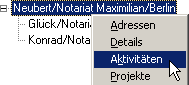Sobald eine Adresse angezeigt
wird, die mindestens mit einer weiteren Adresse (Ansprechpartner) verknüpft
ist, wird das Listenaktualisierungs-Symbol  farbig dargestellt,
ansonsten grau
farbig dargestellt,
ansonsten grau  :
:
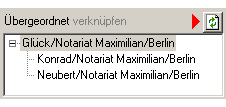
Sobald Sie auf diese Schaltfläche
( ) klicken, erscheinen in der Ansprechpartnerliste alle
zur angezeigten Adresse verknüpften Ansprechpartner (bei aktiver Einstellung
Hierarchieliste aktualisieren im Menü Ansicht
erfolgt die Listenaktualisierung automatisch).
) klicken, erscheinen in der Ansprechpartnerliste alle
zur angezeigten Adresse verknüpften Ansprechpartner (bei aktiver Einstellung
Hierarchieliste aktualisieren im Menü Ansicht
erfolgt die Listenaktualisierung automatisch).
Wie Sie sehen ist dank der Listen-Baumstruktur die übergeordnete (Hauptadresse)
leicht von den untergeordneten Adressen (Ansprechpartner) zu unterscheiden.

Bitte achten Sie darauf, dass FlowFact bei der Anlage des ersten neuen
Ansprechpartners zunächst eine übergeordnete Hauptadresse erzeugt, sofern
diese noch nicht existiert. Mehr dazu erfahren wir im nächsten Schritt...
FlowFact prüft zunächst,
ob die Ausgangsadresse bereits Bestandteil einer Ansprechpartner-Verknüpfung
ist. Wenn ja wird ferner geprüft, ob es sich bei der übergeordneten Adresse
bereits um eine Stamm-Adresse handelt. Ist dies der Fall, wird lediglich
eine neue Adresse zur Eingabe des Ansprechpartners erzeugt.
Existiert hingegen noch keine Stamm-Adresse, verwendet FlowFact die
Ausgangsadresse als Stamm-Adresse und erzeugt davon eine Kopie, die der
Eingabe der Ansprechpartner-Daten dient. Weitere Informationen mit Abbildung dazu hier...
Ist die Stamm-Adresse noch nicht Bestandteil einer Ansprechpartner-Verknüpfung
und ist das Feld Name bereits ausgefüllt (es handelt sich
somit bereits um eine Ansprechpartner-Adresse), kopiert FlowFact die Ausgangsadresse
gleich zwei Mal(!):
1. Kopie für Stamm-Adresse
2. Kopie zur Eingabe des neuen Ansprechpartners.
Weitere Informationen mit Abbildung dazu hier...
Und
so fügen Sie einen neuen Ansprechpartner ein:
Klicken Sie mit der rechten ( ) Maustaste auf das Verknüpfungsfeld
oberhalb der Ansprechpartnerliste, rechts neben der Bezeichnung Übergeordnet,
um das Verknüpfungs-Kontextmenü zu öffnen. Klicken Sie dort auf diesen
Eintrag:
) Maustaste auf das Verknüpfungsfeld
oberhalb der Ansprechpartnerliste, rechts neben der Bezeichnung Übergeordnet,
um das Verknüpfungs-Kontextmenü zu öffnen. Klicken Sie dort auf diesen
Eintrag:

Handelt es sich bei der Ausgangs-Adresse um eine Stamm-Adresse (Verknüpfungen
bereits vorhanden) oder um die erste Adresse (noch keine Verknüpfungen
vorhanden), so trägt das Verknüpfungsfeld die Bezeichnung verknüpfen
in grauer Schrift:

Ist die Ausgangs-Adresse bereits Teil einer untergeordneten Verknüpfung
(keine Stamm-Adresse), sieht das Verknüpfungsfeld so aus:

Bitte füllen Sie nun das Feld Name der angezeigten Adresse aus und führen Sie evtl. weitere Änderungen durch (z.B. Telefon-Durchwahl, E-Mail-Adresse etc.). Achten Sie auch darauf, dass die Briefanrede neu erzeugt wird (notfalls erneut im Listenfeld Anrede die jeweilige Anredeform auswählen).
Speichern Sie Ihre Eingaben
ab ( ).
).

War die Ansprechpartnerliste vor Ausführung der Funktion Neuer
Ansprechpartner aktualisiert (Adresseneinträge sichtbar), so wird
diese geleert. Nach dem Speichern wird die Ansprechpartner-Liste aktualisiert
und der neue Adresseneintrag markiert.